使用 Tableau Pulse 探索指标
Tableau Pulse 向您发送有关您所关注的指标的见解,让您能够在工作流程中做出数据驱动的决策。举例来说,如果您定期报告某个指标,Tableau Pulse 可以向您发送有关数据重要变化的见解。借助 Tableau Pulse,具有 Creator、站点管理员 Explorer 或 Explorer(可发布)站点角色的用户可以创建为所有相关指标提供元数据的指标定义。所有用户都可以关注指标并与之交互,这些指标使用核心定义和可选筛选器来确定不同受众和目的的数据范围。当您关注指标时,有关数据的见解将直接在您工作的地方(通过电子邮件或 Slack)提供。
每个摘要都包含有关您所关注指标的上下文见解,您可以探索各个指标以获得进一步的见解。若要了解有关Tableau 中的 AI 的详细信息,请参见适用于 Tableau 的 Einstein 生成式 AI(链接在新窗口中打开)。
Tableau Pulse 入门指南
- 从 Tableau Cloud 主页中,展开左侧窗格,然后选择“Pulse”。
- 在 Tableau Pulse 中,如果尚未创建指标,请使用 Tableau Pulse 创建指标。
- 使用“搜索”栏或“浏览指标”选项卡查找现有指标,然后选择“关注”以开始接收有关特定指标的见解。
- 从指标卡的“更多操作”菜单 (...) 中,您可以管理关注者、查看详细信息或查看相关指标(共享核心指标定义但具有不同筛选器或时间上下文的指标)。
有关指标定义和指标如何工作的详细说明和示例,请参见指标定义和指标。
详细探索指标、调整时间范围或应用筛选器
通过“见解探索”页面,您可以对指标一目了然,包括:
- 当前指标值。
- 与上一时期相比的百分比变化。
- 应用于指标定义的筛选器。
- 以及关于该指标的见解。
从指标页面中,选择“筛选”以更改所分析的时间段。您还可以调整应用于指标的筛选值。
所有用户都可以调整筛选器值,并根据相同的定义关注不同的指标。当用户关注某个指标时,时间段和筛选器选择将保留在其主页和摘要中。
“概述”选项卡显示指标性能的折线图,包括指标的趋势方向。将鼠标悬停在折线图的不同点上可查看不同时间点的指标值。

“细分”选项卡显示指标中的不同值对总价值的贡献情况。您可以选择查看指标细分的维度。例如,此指标默认显示区域,但您也可以按区域经理或市场细分来细分指标。

如果指标定义中设置了数据源目标或阈值,您可以调整图表详细信息以显示每个促成因素的目标或阈值数据。默认情况下,细分图表显示与前一期间的数据的比较。对于设置了手动目标或阈值的指标,不会出现图表详细信息选项。
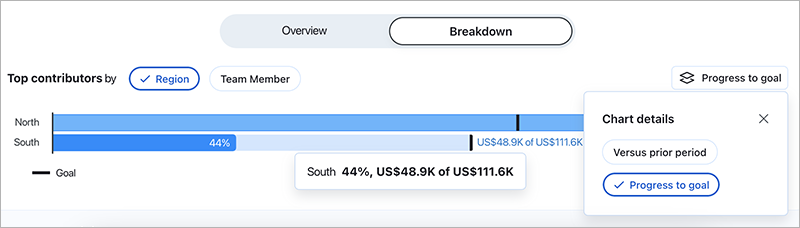
Tableau Pulse 通过针对它检测到的指标的每个见解提出问题,提供了探索数据的途径。当您点击有关数据的建议问题时,答案会显示在易于阅读的图表中,其中包含有关基础数据的见解。

如果您没有看到您正在寻找的见解,请单击可用问题左侧的“询问”按钮,然后输入有关该指标的新问题。根据您的问题,Tableau Pulse 将查找并排列它针对您正在调查的同一指标检测到的见解的语义匹配。然后,它会针对每个检测到的见解列出一个问题。指标可用的筛选器设置和数据会影响 Tableau Pulse 可以检测到的见解。
如果在 Tableau Pulse 中启用了增强型问答(发现),您可以在 Tableau Pulse 主页中看到基于按数据源、定义或时间范围分组的指标的建议问题。选择一个问题将带您进入“发现”页面,其中包含关键见解、相关可视化项、来源参考以及建议的后续问题,以帮助您深入挖掘。增强型问答功能由 Tableau 中的 AI 提供支持,因此您可以用自己的语言提出问题,以获得与您的数据相关的自然语言答案。
有关详细信息,请参见在 Tableau Pulse 中提出问题并发现见解(链接在新窗口中打开)。
关注指标
创建指标定义后,您可以关注其相关指标,即可以通过应用可调整筛选器创建的核心指标定义的版本。关注某个指标后,它会显示在您的 Tableau Pulse 主页上。您还可以选择通过 Slack 和电子邮件接收 Tableau Pulse 摘要的频率。这些摘要包括对数据重要变化的见解,以便您及时了解最新情况。默认情况下,摘要会每周发送到 Slack 和电子邮件。
当您关注两个或更多指标时,Tableau Pulse 会提供概述,帮助您快速查看感兴趣指标的最新见解。如果可用,此见解摘要将显示在摘要和 Tableau Pulse 主页中。
注意:Tableau 管理员必须打开 Tableau 中的 AI 才能使用洞察摘要。
若要取消关注某个指标,请转至指标探索页面并单击“关注”。您还可以从指标卡中选择“更多操作”菜单 (...),然后选择“取消关注” 。如果您取消关注某个指标,该指标将不再显示在您的 Tableau Pulse 主页或摘要中。如果您作为用户组的一部分关注某个指标,则您无法取消关注该指标。必须从关注者列表中移除您的组,然后您才能以个人身份关注或取消关注指标。在 Microsoft 团队中,您可以在嵌入式 Tableau 体验中与 Tableau Pulse 指标进行交互。有关详细信息,请参见适用于 Microsoft Teams 的 Tableau 应用的 GitHub 文档(链接在新窗口中打开)。
自定义主页和摘要
通过对指标进行排序和分组来自定义 Tableau Pulse 主页和摘要。按时间范围或最近跟踪指标的时间对指标进行排序。或者对共享指标定义或数据源的指标进行分组。
自定义 Tableau Pulse 主页和摘要:
- 从 Tableau Pulse 主页中,选择“排序依据”。
- 选择指标的排序方式,例如按指标定义分组。
- 选择“设置为默认顺序”将其应用于您的 Tableau Pulse 主页、Tableau Mobile Pulse 选项卡、Slack 摘要和电子邮件摘要。
您还可以将指标屏蔽(这意味着关于屏蔽指标的更新不会在您的见解摘要中提及)而无需取消关注指标。屏蔽指标仍会显示在您的 Tableau Pulse 主页以及电子邮件和 Slack 摘要中,但不会在页面顶部的摘要或摘要中提及。
- 打开 Tableau Pulse 主页。
- 从要屏蔽的指标中,选择“更多操作”选项 (三个垂直点)。
- 选择“从见解摘要中屏蔽”。
若要取消屏蔽指标,请在 Tableau Pulse 主页上找到该指标,然后选择“更多操作”选项(三个垂直点)。然后选择“包含在见解摘要中”。注意:您的见解摘要会在您关注两个或更多指标时生成。如果您的见解摘要未生成,请关注更多指标或取消屏蔽已关注指标。
注意:您的见解摘要会在您关注两个或更多指标时生成。如果您的见解摘要未生成,请关注更多指标或取消屏蔽已关注指标。
管理您的 Tableau Pulse 摘要
- 从 Tableau Pulse 中,选择右上角的图标,然后选择“首选项”。
- 选择您希望如何接收摘要(Slack 和电子邮件)。
- 选择您希望接收摘要的频率(每日、每周或每月)。
- 选择“保存”。
电子邮件和 Slack 摘要会发送到与您的 Tableau 站点关联的电子邮件地址。若要在 Slack 中接收 Tableau Pulse 摘要,您的管理员必须首先将 Tableau 与 Slack 工作区集成。您会在适用于 Slack 的 Tableau 应用程序中自动接收 Tableau Pulse 摘要。但要体验适用于 Slack 的 Tableau 应用程序所提供的所有功能(例如搜索可视化项、共享可视化项和接收通知),您必须将适用于 Slack 的 Tableau 应用程序连接到您的 Tableau 站点。有关适用于 Slack 的 Tableau 应用程序的详细信息,请参见使用适用于 Slack 的 Tableau 应用程序接收通知、搜索和共享。
关注指标后,您会在适用于 Slack 的 Tableau 应用程序的“消息”选项卡中收到 Slack 中的 Tableau Pulse 摘要。
Tableau Pulse 疑难解答
Tableau Pulse 仅在 Tableau Cloud 上可用。如果您的 Tableau Pulse 摘要中没有 AI 生成的见解,则您的管理员可能没有为您的站点启用这些功能。有关详细信息,请参见为 Tableau Pulse 设置站点。
确认您的首选渠道(Slack 和电子邮件)已打开以接收您的 Tableau Pulse 摘要。电子邮件和 Slack 摘要将发送到与您的 Tableau 帐户关联的电子邮件地址。如果您没有收到摘要,请检查与您的帐户关联的电子邮件地址。如果您使用某些电子邮件客户端(例如 Thunderbird 或旧版本的 Outlook),Tableau Pulse 电子邮件摘要的格式可能不正确。
您还可以检查您的 Tableau Pulse 首选项,以确认您的摘要是否以所需的频率(每天、每周或每月)通过 Slack 和电子邮件发送。如果您的 Tableau Pulse 摘要未及时准备好,您可以在 Tableau Pulse 主页上查看您的指标。
如果您关注的指标不再出现在您的摘要中或 Tableau Pulse 主页上,则该指标已被删除。
